在CAD软件中,我们打开软件的时候,一般有两种工作空间,一个是模型空间,一个是CAD布局空间,我们常用的是在模型空间进行绘图,在一些特殊情况下,我们也会使用CAD布局空间。
CAD布局的使用:
指定布局的图纸尺寸
首先,您应在访问布局选项卡 (1) 时,在选项卡 (2) 上单击鼠标右键,然后将该选项卡 (3) 重命名为比“布局 1”更具体的名称。对于 D 尺寸布局,ARCH D 或 ANSI D 可能是不错的选择。
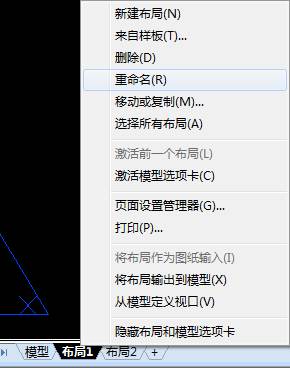
接下来,打开页面设置管理器 (4) 来更改在布局选项卡中显示的图纸尺寸。 此处有许多控件,但您只需要更改几个。第一个是指定图纸的大小。
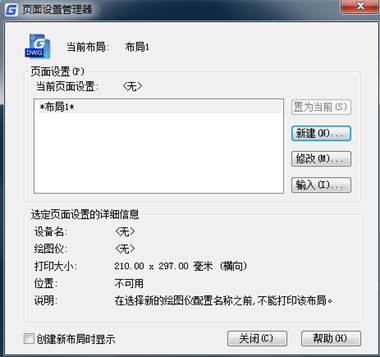
模型空间和图纸空间
默认情况下,单个布局视口对象最初包含在每个布局选项卡上,但您的组织可能会使用自定义的图形样板 (DWT) 文件,这些文件包含了多个预定义布局、布局视口和标题栏。
布局视口
布局视口是在布局选项卡上创建的对象,用于显示模型空间的缩放视图。可以将它视为一个显示部分模型空间的闭路电视监视器。可以选择一个布局视口,就像选择其他任何对象一样。选择后,将显示多个夹点,用于调整视口的大小、移动视口,以及指定其中所包含的视图比例。
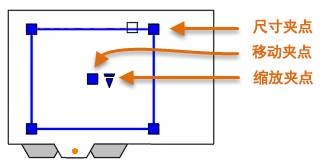
可在布局视口上使用多个编辑命令,例如 Move、Erase 和 Copy。当选择一个布局视口时,可以使用“特性”选项板提供选项和设置的完整列表。
提示: 当您准备好创建电子输出或打印布局时,您会希望隐藏视口边界。为此,请在单独的图层上创建所有视口对象,然后关闭该图层。
在模型空间和图纸空间之间切换
当在布局选项卡上工作时,可以在图纸空间和模型空间之间切换,而无需返回到“模型”选项卡。具体如下所示。 如图所示,移动光标,然后双击布局视口内部以访问模型空间,或者在布局视口外部双击以返回到图纸空间。当位于模型空间时,布局视口的边界将变粗。
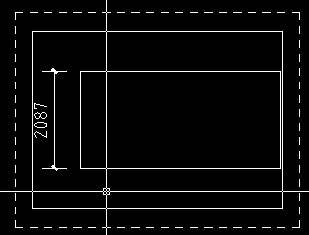
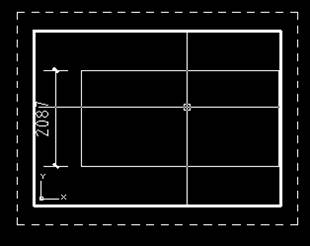
您希望通过布局视口访问模型空间的主要原因是为了平移视图,或者为了小幅调整对象,尤其是那些仅显示在该视口中的对象。
提示: 只需从图纸空间中选择视口对象,单击四个尺寸夹点之一并调整边界,而不必平移视图。
创建新视口
可以使用 MVIEW(制作视图)命令的“新建”选项,在图纸空间中创建其他布局视口。使用多个布局视口,可以按相同或不同的比例显示模型空间的不同视图。
通过布局选项卡,在“命令”窗口中输入 MVIEW 并选择“新建”选项。
会暂时显示模型空间的最大化视图,您可以单击两个点(如图所示)来定义一个区域。
返回到布局,单击鼠标右键以显示比例列表,然后单击要使用的比例。
单击某一位置以放置包含缩放视图的新布局视口。
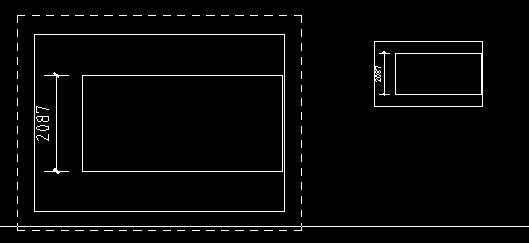
如果您在以后需要设置其他比例,则选择布局视口并单击三角形比例夹点。此操作将显示可从中选择的比例列表。
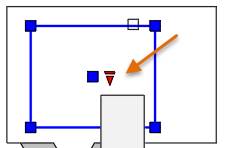
默认情况下,缩放视口将自动锁定,以防止意外缩放或平移,从而更改比例或剪裁边界。可通过以下方式锁定和解锁布局视口:选择布局视口,单击鼠标右键以显示快捷菜单,然后依次选择“显示锁定”>“启用”或“禁用”。
注: 根据草图约定的要求,非连续线型中的虚线和空格会始终以相同的长度显示,而不管布局视口的比例如何。如果更改布局视口的比例,需要输入 REGENALL 来立即更新显示。
跨空间注释
在布局选项卡上创建一个或多个缩放布局视口后,请按照以下步骤使用注释图形的跨空间方法:
根据需要移动布局视口,然后使用尺寸夹点调整其边。
关闭在其上创建布局视口对象的图层。这将隐藏布局视口的边。
直接在图纸空间中创建注释、标签和标注。它们会自动以正确的尺寸显示。
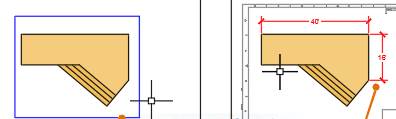
以上就是在CAD绘图软件中,图纸中的CAD布局空间的具体作用以及我们可以在布局空间中进行的操作。今天就介绍这么多了。安装浩辰CAD软件试试吧。更多CAD教程技巧,可关注浩辰CAD官网进行查看。

2019-11-29

2019-11-29

2019-11-29

2019-11-21

2019-11-15

2019-11-15

2019-11-15

2019-11-15

2019-11-15

2019-11-14

2019-11-14

2019-11-12
